外出先でもスマホでタブレットをネットにつなげられる?テザリングのやり方
2024.12.02 お役立ち情報

近年、スマホの普及が進み、電車やカフェの中でスマホを操作する光景もよく目にします。スマホの「テザリング」機能を使えば、モバイル通信機能を持たないタブレットやパソコンであっても、インターネットに接続できることをご存じでしょうか。今回は、スマホを持つ場合はぜひ活用したい、テザリングの仕組みや方法をご紹介します。
目次
テザリングとは
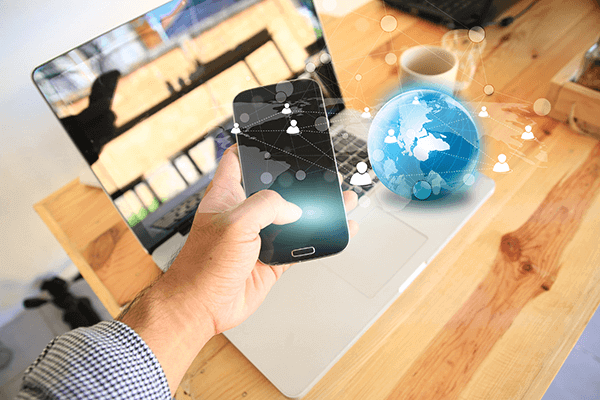
「テザリング(tethering)」とは、インターネット接続の契約や設定を行っておらず、単体ではインターネットに接続できないタブレットやノートパソコン、携帯ゲーム機などを、スマホを介してインターネット接続できるようにする機能のことです。
テザリングは、「(牛や馬などを)つなぐ」という意味の「tether(テザー)」という英単語に由来します。2011年からテザリング機能を搭載したモバイル端末が増え始め、現在では多くのスマホでテザリングの利用が可能になりました。通常、通信機能を持たないモバイル端末をインターネットに接続する際には、モバイルルーターなどの小型の通信端末を別途購入・回線契約する必要があります。しかし、テザリング機能を使えば、スマホがモバイルルーターの代わりになるため、別途通信端末の購入や回線契約をすることなく、外出先でもタブレットやノートパソコンをインターネットに接続できます。
なお、通信大手の3つのキャリアから販売されている端末の他にも、格安スマホや格安SIMを利用した端末でもテザリングは可能です。
ただし、テザリング未対応の端末もあるので、購入時にはきちんと確認をするようにしましょう。
テザリングの種類
テザリングには3つのタイプがあります。
- 1⃣Wi-Fiテザリング
- 2⃣USBテザリング
- 3⃣Bluetoothテザリング
各タイプの特徴を押さえて、賢く使い分けましょう。ただし、テザリングを利用しないときは、バッテリーの消耗を抑えるため、テザリングをオフにしておくことをおすすめします。
Wi-Fiテザリング
「Wi-Fiテザリング」とは、タブレットやノートパソコンなどのモバイル端末をWi-Fiでスマホと接続し、スマホをアクセスポイント(親機)とすることで、インターネットに接続するテザリング方法です。Wi-Fiテザリングは最もよく利用されるテザリング方法であり、対応している機種も多く存在します。一度に複数台のモバイル機器を接続できる点がメリットです。ただし、3つの方法の中で最もバッテリーの消耗量が大きいというデメリットがあります。また、Wi-Fiはアクセスポイントを他人に悪用される危険性もあるため、Wi-Fiテザリングを行う場合は、パスワードの設定などのセキュリティ対策を怠らないことが大切です。」
USBテザリング
「USBテザリング」とは、その名の通り、USBケーブルを使ってスマホとインターネットに接続したいモバイル機器を接続し、インターネットに接続するテザリング方法です。USBケーブルを別途用意する必要がありますが、高速通信が可能である点が魅力です。スマホをノートパソコンとUSB接続する場合、ノートパソコンから給電できるのでスマホのバッテリーを心配しなくて済みます。スマホとUSB接続できる端末を持ち、長時間テザリングする場合はUSBテザリングが良いでしょう。ただし、スマホへ給電するノートパソコンのバッテリーは消耗します。USBテザリングを行う場合は、事前にノートパソコンのバッテリーを十分に充電することをおすすめします。
Bluetoothテザリング
「Bluetoothテザリング」とは、近距離無線通信規格の一つ「Bluetooth」を使用して、スマホとノートパソコンなどのモバイル機器同士をつなぎ、インターネットに接続するテザリング方法です。Wi-Fiテザリングに比べてスマホの消費電力を抑えられるメリットがあります。一方で、通信速度が遅くなってしまう点がデメリットです。また、1台のスマホに対して1台しか端末を接続できません。比較的通信量の少ない作業を行うときや、スマホのバッテリーを長持ちさせたいときなどに向いています。
スマホにタブレットをテザリング接続する方法

ここではAndroidスマホ(親機)に通信機能を持たないタブレット(子機)をWi-Fiテザリング接続する方法とBluetoothテザリング接続する方法の2通りを紹介します。テザリングの設定方法は端末によって異なる場合があります。詳しい設定方法は、お持ちのスマホやタブレットの取扱説明書や各メーカーのWebサイトをご覧ください。
- ①Wi-Fiテザリングの場合
- ②スマホで「設定」画面を開き、「その他の設定」をタップします。
「テザリング」をタップしてください。 - ③テザリングの種類を選択します。
「Wi-Fiテザリング」
「USBテザリング」
「Bluetoothテザリング」
の3つが表示されます。「Wi-Fiテザリング」にチェックを入れ有効にします。 - ④「Wi-Fiテザリング設定」をタップし、SSID(ネットワーク名)とパスワードを確認してください。
- ⑤今度はタブレットのWi-Fi設定画面を開きます。
- ⑥先ほど確認したSSIDがWi-Fi欄に表示されますので選択します。
- ⑦SSIDを選択すると、そのアクセスポイントに接続するために必要なパスワードの入力を求められます。
先ほど確認したパスワードを入力して接続しましょう。 - ⑧テザリングに成功すると、タブレットの画面に「接続されました」などと表示されます。
- ⑨実際にタブレットを使って、インターネット接続できれば完了です。
Bluetoothテザリングの場合
- ①スマホの「設定」画面で「その他の設定」をタップ、さらに「テザリング」をタップしてください。
- ②テザリングの種類を選択します。
「Wi-Fiテザリング」
「USBテザリング」
「Bluetoothテザリング」
の中から、「Bluetoothテザリング」にチェックを入れ有効にします。 - ③「設定」画面で「Bluetooth」をタップして、Bluetoothを有効にします。
- ④次にタブレットのBluetoothを有効にします。
接続可能な端末が一覧表示されるので、これから接続しようとするスマホを見つけてタップします。 - ⑤スマホからペアリングを求められるので、タブレットでペアリングを承諾します。
- ⑥続いてスマホで「ペア設定する」をタップすると、テザリング接続されます。
- ⑦テザリングに成功すると、タブレットの画面に「接続されました」などと表示されます。
実際にタブレットを使って、インターネット接続できるかどうか確かめてみましょう。
テザリングやWi-Fi接続のサポートならにお任せください
テザリングは、スマホを使ってタブレットやノートパソコンをインターネット接続する機能です。外出先でスマホ以外のモバイル端末を利用する機会が多い方は、積極的に活用されることをおすすめします。
なお、テザリングを行うためには、専用のオプションに加入しなければならなかったり、別途利用料金が発生したりする場合もあります。通信キャリアのホームページやスマホの製品ページなどを確認し、お持ちの端末や現在の契約でテザリングが行えるかどうか把握しておくと良いでしょう。
「テザリングが初めてでやり方が分からない」
「途中でテザリングが使えなくなった」
などご自身で対応するのが不安な場合や予期せぬトラブルが起こった場合は、にご相談ください。
> 店舗アクセス一覧
スマホスピタル 新宿店 店舗情報
- 住所
- 〒160-0021 東京都新宿区歌舞伎町1丁目靖国通り下 新宿サブナード地下街内306区画
- 営業時間
- 10時30分~21時(無休)
- shinjuku@smahospital.jp
<<前の記事
スマホの画面に稀に起こる「砂嵐」その症状と対処法とは-
次の記事>>
【スマホスピタル姫路キャスパ店】年末年始の営業時間
対応店舗一覧
最寄りの店舗をご選択ください。






















